
Apple WatchにモバイルSuicaを設定して利用するの便利ですよね。
iPhoneを取り出さなくてもApple Watchで電車に乗れますし、Suicaで支払いもできてしまう。
本当に便利だなと思ってしまいます。
私はApple Watchを持っていたのですが、Apple WatchにはSuicaを設定していませんでした。
今回、「Apple Watch 7」を購入したのを機に「Apple Watch」でもSuicaを利用できるように設定しました。
これも一度設定してしまうと、便利で戻せなくなりますね。
もう、Apple Watchを手放せない体となってしまいました。
iPhoneのモバイルSuicaは、クレジットカードと違ってiPhoneからApple Watchに移すと、iPhoneにあったモバイルSuicaがなくなってしまうのですよね。
iPhoneとApple Watchの両方でモバイルSuicaを利用したいと思っている方もいると思いますので、設定方法をご紹介します。
こんな方におすすめ
・Apple WatchでモバイルSuicaを利用したい
・iPhoneとApple Watchの両方でモバイルSuicaを利用したい
・Apple Watchの活用法を知りたい
APPLE WATCH 7 GPSモデル BLAL MKN83J/A
AppleWatchにモバイルSuicaを設定する
今までiPhoneでモバイルSuicaを利用していた方は、AppleWatchにモバイルSuicaを設定する方法は簡単にできます。
AppleWatchにモバイルSuicaを設定する手順
- ペアリングしたiPhoneでWatchアプリを起動
- [WalletとApple Pay]をタップ
- [iPhone上のカード]に表示されたSuicaのうちApple Watchに移動したいSuicaの[追加]をタップ
本当に簡単に設定できます。
設定できましたら、「エクスプレスカード」の設定をしておきましょうね。
今までiPhoneで行っていたことが、AppleWatchでできるようになります。
電車に乗る時も改札でAppleWatchをかざせばモバイルSuicaが反応します。

ちゃんと「エクスプレスカードの設定」ができているか不安な方は、iPhoneからWatchアプリを起動して確認していきましょう。
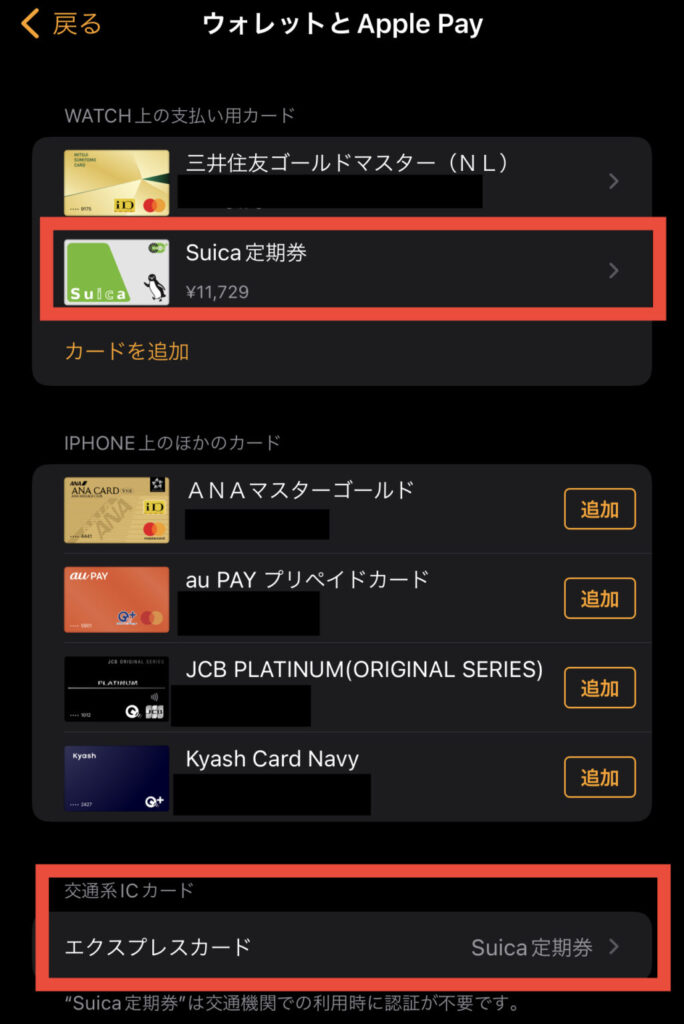
「ウォレットとApplePay」の画面にて、「Suica」が支払いカードとして登録されていることと、エクスプレスカードとして設定していることを確認します。
されていない場合は「エクスプレスカード」をタップして、設定しましょう。
これで、改札もAppleWatchだけで通ることができます。
AppleWatchにモバイルSuicaを設定した際の注意点
ここで注意はiPhone側のモバイルSuicaが消えてしまうということ。
正確にはiPhoneで設定してたモバイルSuicaがAppleWatchに移動したことになりますので、iPhoneではモバイルSuicaを利用できなくなります。
Suicaは利用できるところが多いし、さっと取り出してタッチするだけで決済できるので便利なんですよね。
AppleWatchでもiPhoneでも利用したいという方も多いのではないでしょうか。
ApplePayで設定したクレジットカードは、iPhoneでもAppleWatchでも両方とも設定できるのですがSuicaだけは移動という形になってしまいます。
iPhoneとAppleWatch間の移動は簡単にできるので、どちらか一方でSuicaを利用したいという方については特に不便を感じることはないと思います。
モバイルSuicaのアプリでSuicaを2枚発行して、iPhone用とAppleWatch用と分けることができますので、こちらを利用すると便利ですよ。
さっそく設定方法を紹介します。
iPhoneとAppleWatchで両方にSuicaを設定する
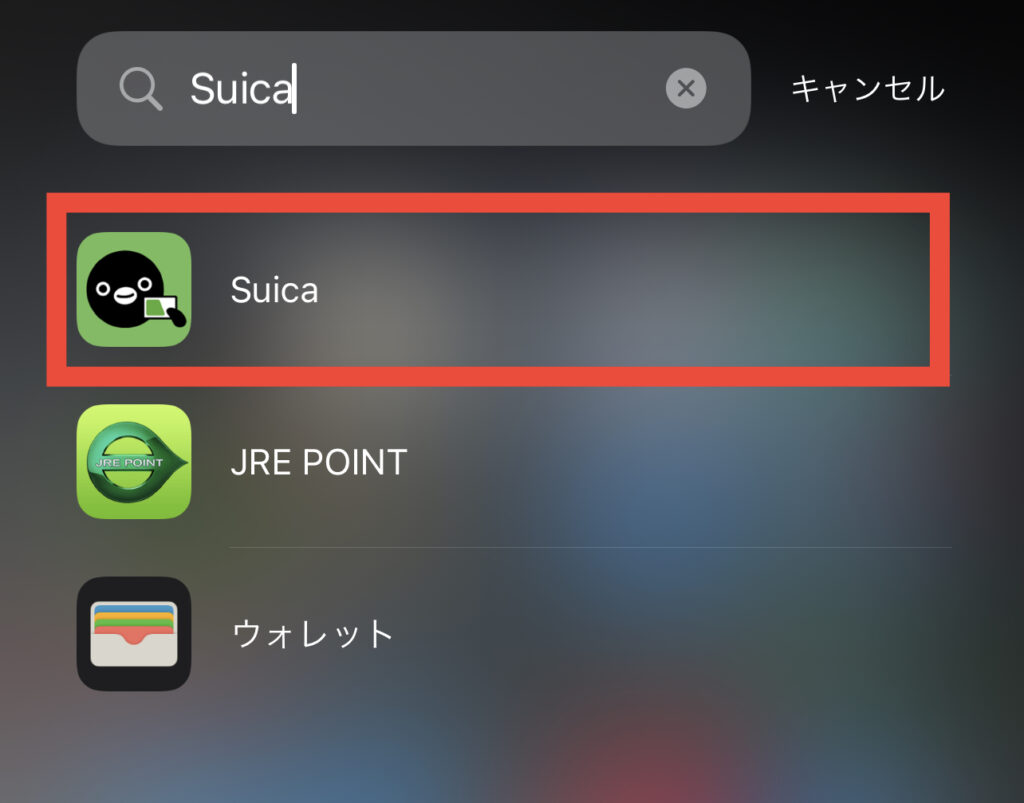
もう既に「AppleWatch」でSuicaを移動しておりますので、ここではiPhoneにさらに追加でSuicaを設定する方法を紹介します。
追加する方法は、「ウォレット」からではなく、「Suica」アプリからとなりますので注意してください。
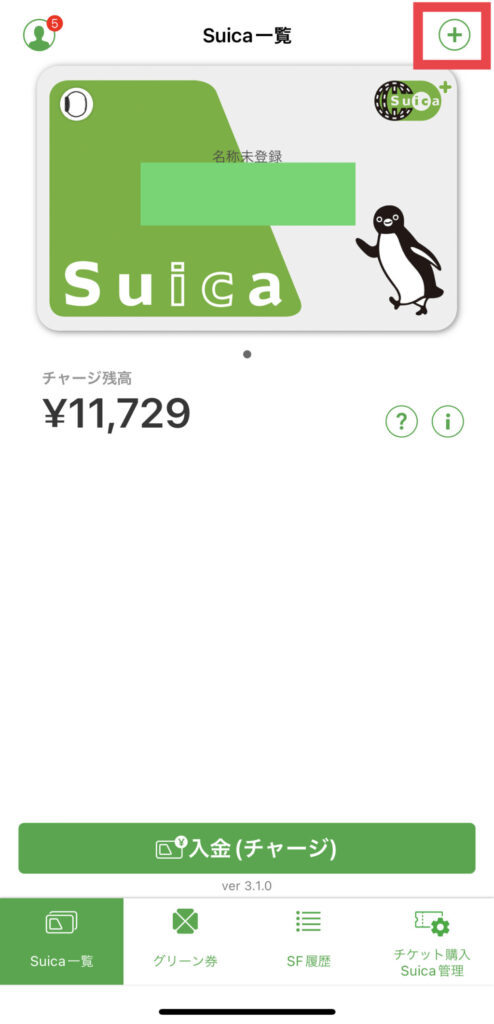
「Suica」アプリを起動すると、自分が持っているSuicaの一覧が表示されます。
「AppleWatch」に設定されている場合は、カードの左上に腕時計マークが表示されていますので、分かりやすいですよね。
Suicaを追加する場合は、右上のプラスをタップします。
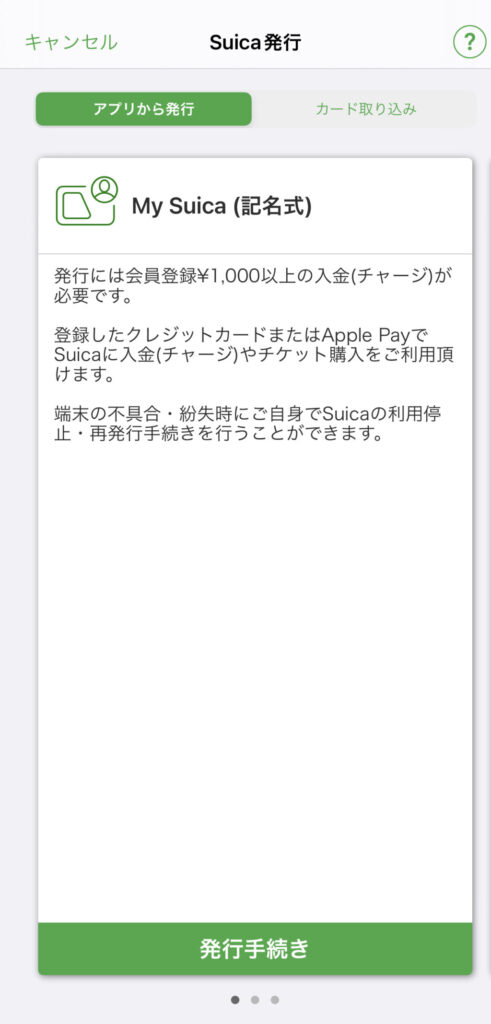
発行手続きになりますが、カードを別に持っている場合はカードを読み取って設定することもできます。
その時は、「カード取り込み」から設定していけば完了します。
今回は、新規に「アプリから発行」でSuicaを設定していきます。
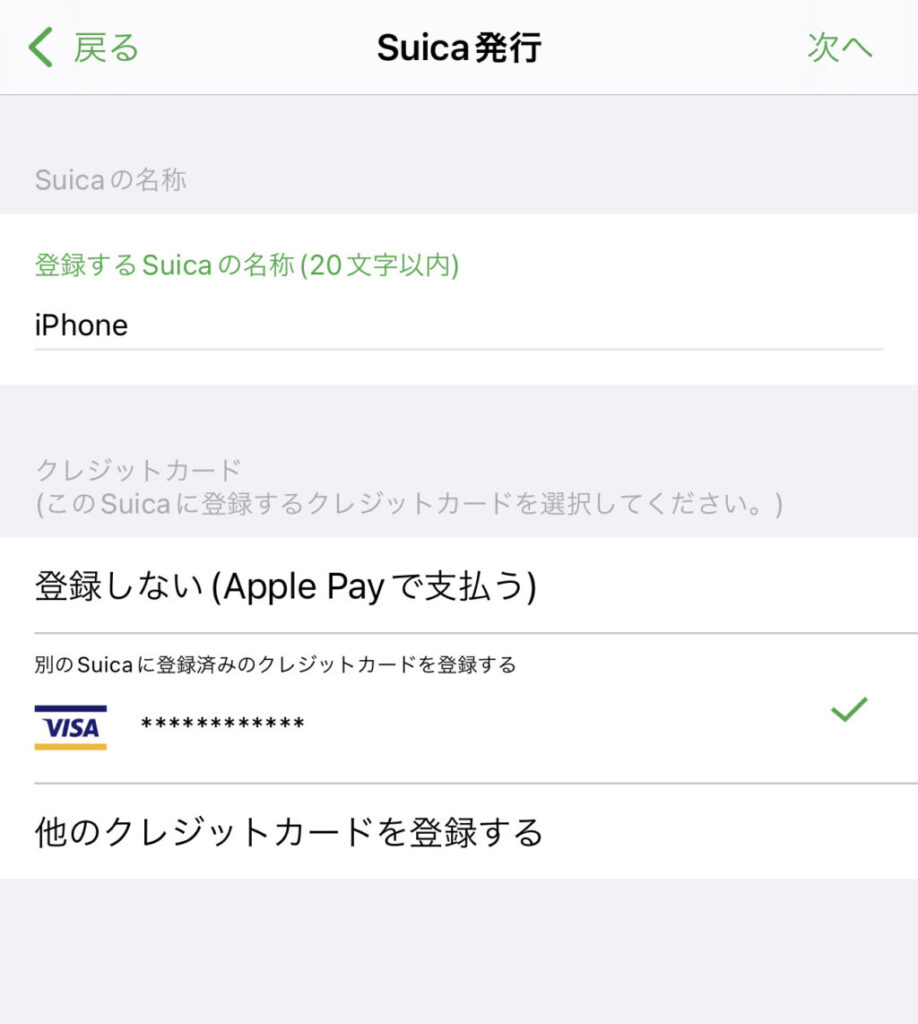
発行手続きに移ったら、Suicaの名称とチャージするためのクレジットカードを登録していきます。
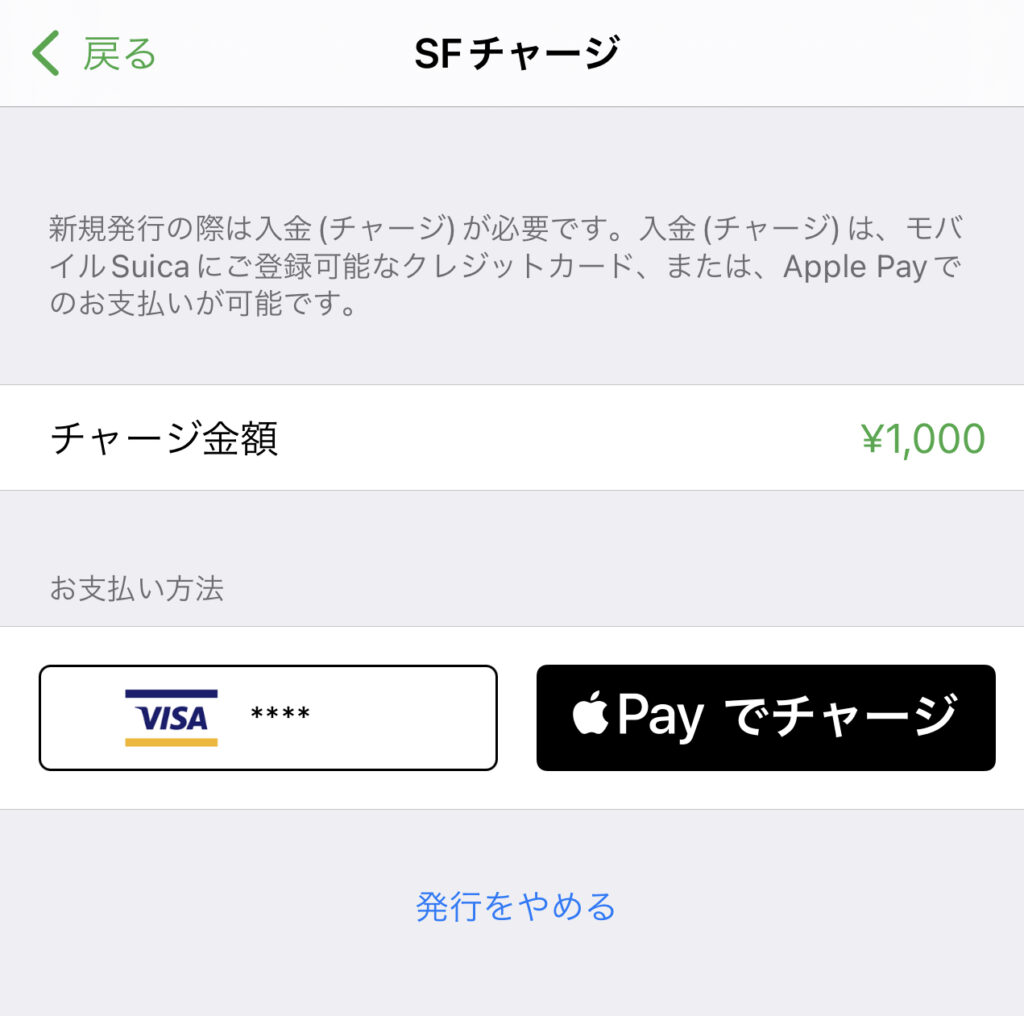
Suicaを発行するには、1,000円以上のチャージが必要となってきます。
チャージ金額を確認して、支払いを行いましょう。
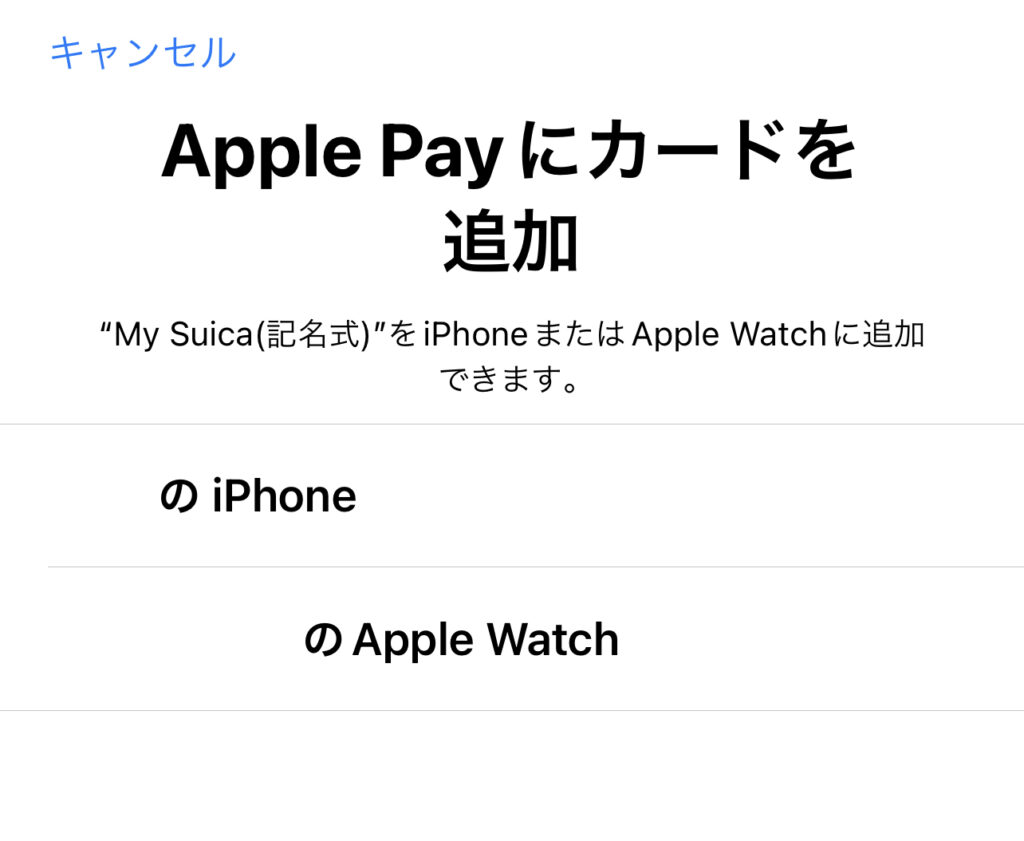
チャージが完了すると新規に発行したSuicaをiPhoneに設定するのかAppleWatchに設定するのかを選択することができます。
今回はiPhoneに設定したいため、iPhoneを選択します。
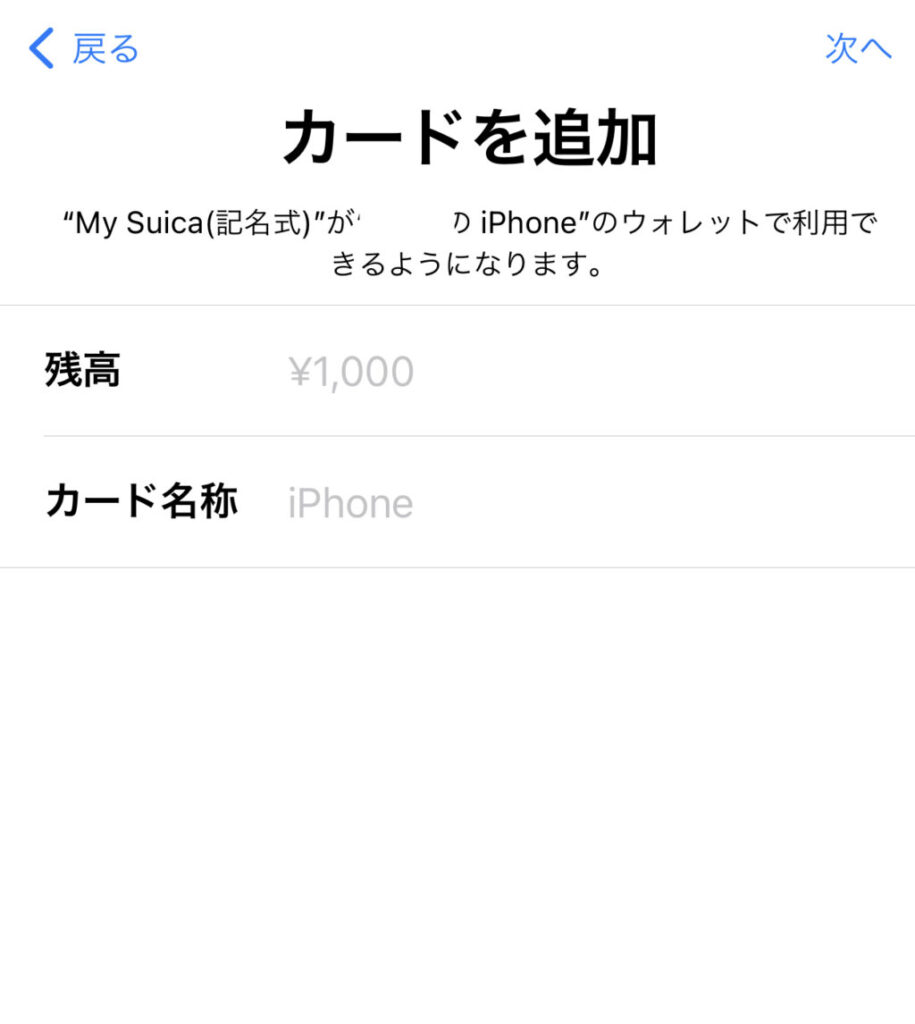
設定した内容を確認して、次へをタップします。
その後、利用規約が表示されますので内容を確認して「同意をする」タップします。
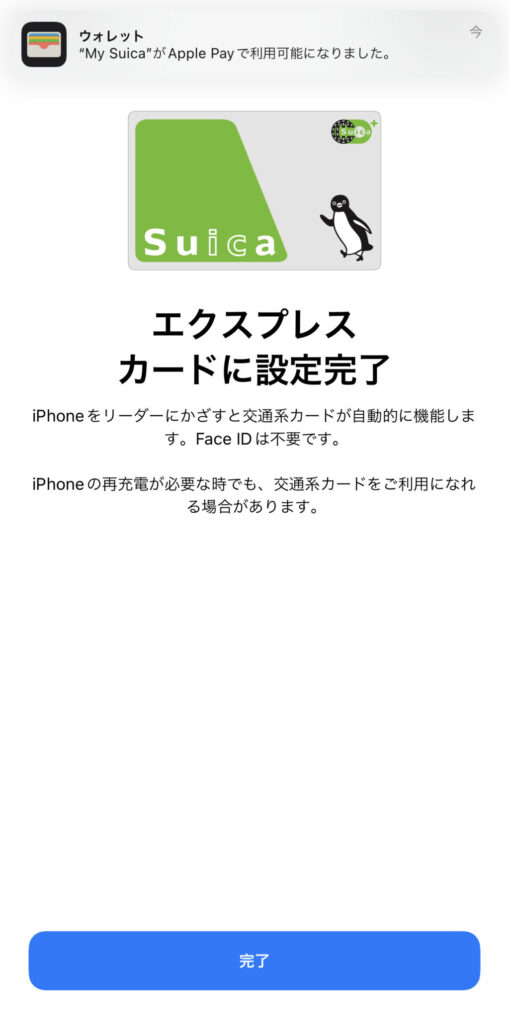
ウォレットにSuicaが登録された旨とエクスプレスカードにも自動的に設定を行ってくれます。
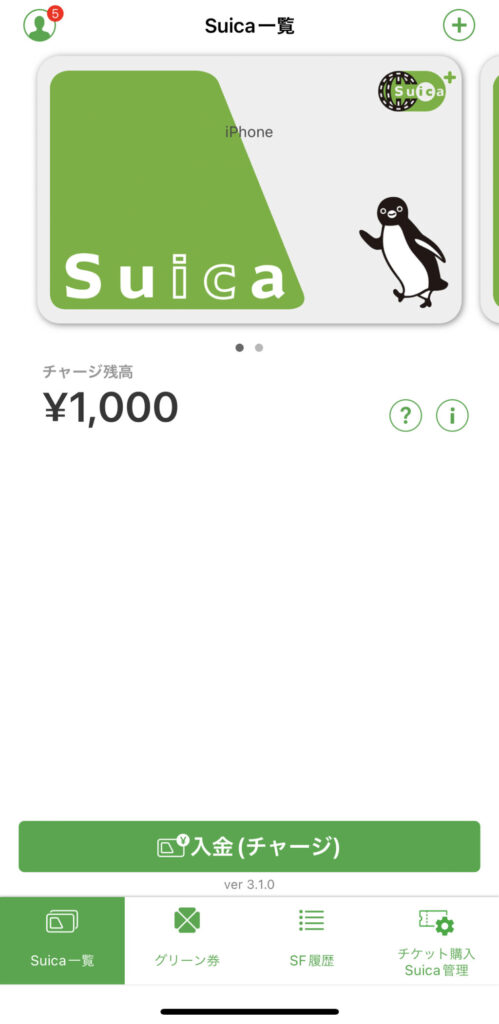
Suicaアプリを確認すると、新しく発行されたSuicaが設定されていました。
これで、2枚持ちとなりますね。
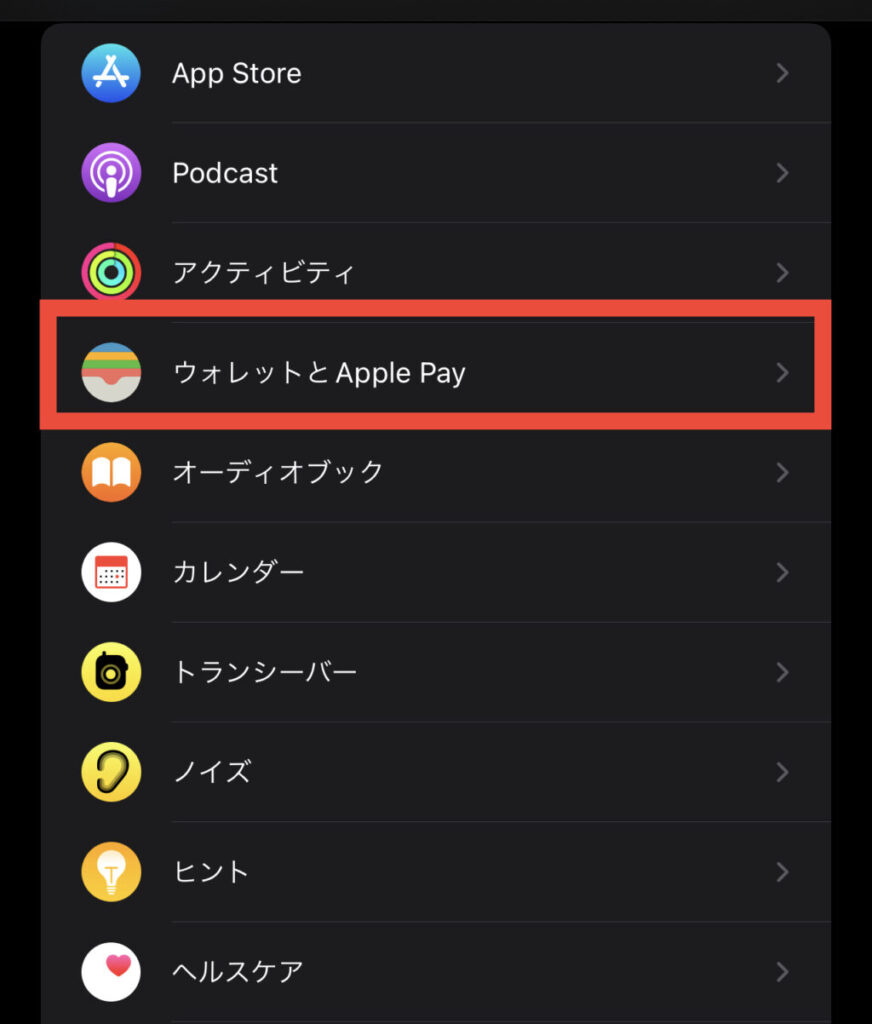
念のため、iPhoneで「エクスプレスカード」に設定されているか確認していきます。
「ウォレットとApplePay」のアプリを開きます。
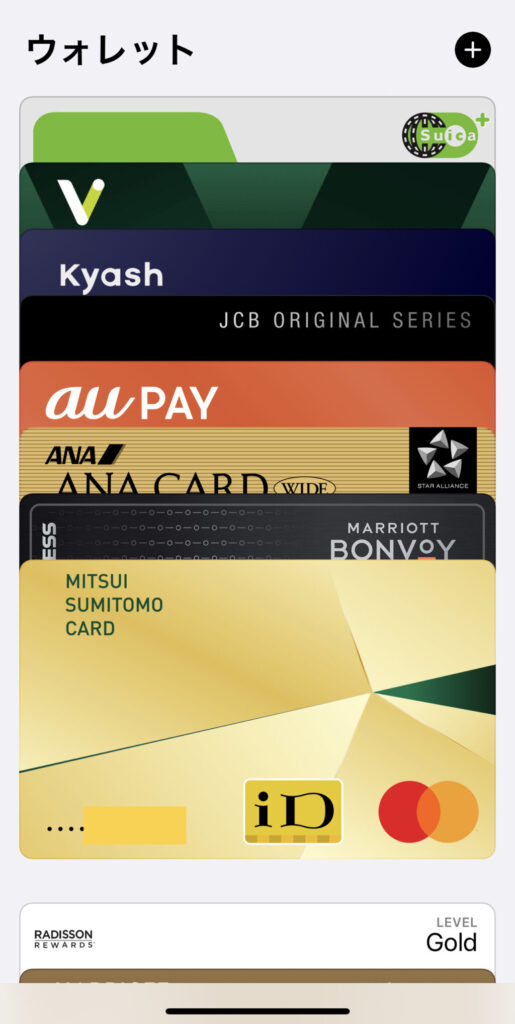
ウォレットにはSuicaが追加されていることが確認できます。
そのSuicaをタップして詳細を確認していましょう。
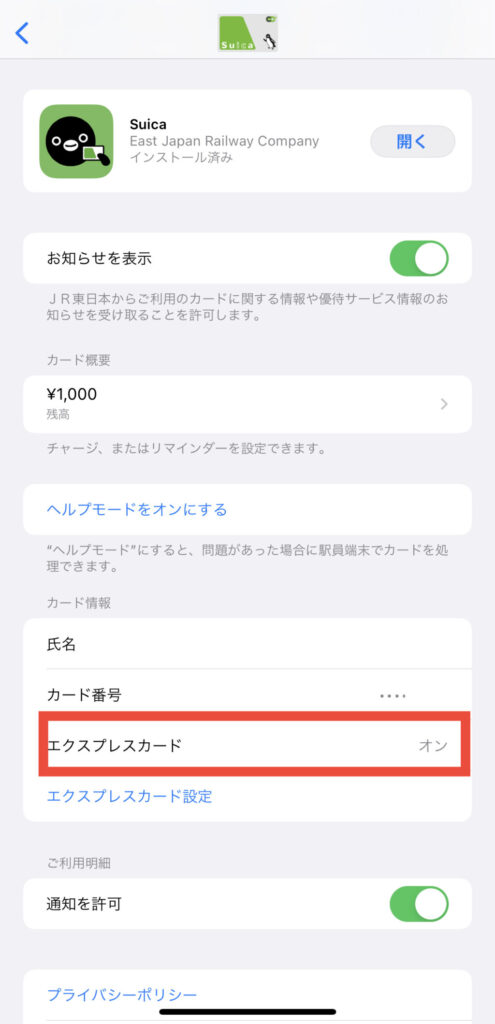
エクスプレスカードの項目がオンになっていれば、設定完了です。
モバイルSuica2枚発行の注意点
これでモバイルSuicaを2枚発行できたのですが、1つ注意することがあります。
Suicaは利用すると「JREポイント」を取得することができます。
いわゆるポイントシステムですね。
楽天みたいに利用するとポイントをあげますよというやつです。
利用するSuicaと紐づけをしてポイントをゲットできるのですが、モバイルSuicaは1枚しか紐づけをすることができません。
そのため、メインで利用するSuicaを紐づけて利用することがおすすめです。
Suicaと「JREポイント」を紐づけしていない方は、必ず設定をしておきましょう。
ポイントをSuicaにチャージすることもできますので、お得ですよ。
モバイルSuica2枚持ちまとめ
モバイルSuicaを2枚発行することで、いろいろな用途に利用することができます。
会社用はiPhoneで、普段使いはApple Watchでとかできますね。
上記のように分けて利用する人は結構いるようです。
2枚Suicaを発行するポイントは以下の通りです。
ポイント
・新規発行はSuicaアプリから行う
・Suicaを発行するのに1,000円のチャージが必要
・1,000円のチャージは、ApplePayか登録したクレジットカードから
・JREポイントは1つのSuicaしか紐付けできない
それにしてもSuicaはどこででも利用できるので、日本国内で生活する上ではかなり利便性がありますよね。
クレジットカードでSuicaにチャージする際に、クレジットカードのポイントが付かなかったり、ポイントが半減したりするので、そのあたりが悩ましいところです。
電車に乗るときは必須となる交通系ICカードですので、設定しておいて損はありません。
iPhone、Apple Watch両方ともSuicaを設定しておきましょう。
-

-
Apple Watchは子育てパパママに使って欲しいおすすめなアイテム!
2022年7月12日、13日に実施された「アマゾンプライムデー」。 年に1回のビッグセールというだけあって、激アツな2日間でしたね。 お目当ての商品は手に入れましたか? 私も狙っていた商品は、7月12 ...
続きを見る
